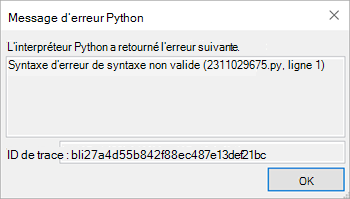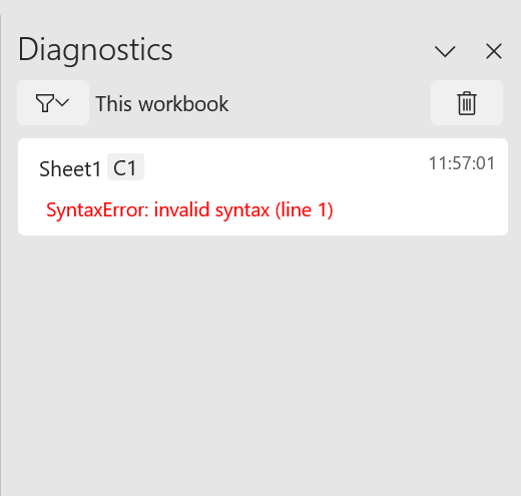Résoudre les erreurs Python dans Excel
S’applique à
Pour plus d’informations sur la disponibilité, consultez Disponibilité de Python dans Excel. Si vous rencontrez des problèmes avec Python dans Excel, signalez-les en sélectionnant Aide > Commentaires dans Excel.
Vous débutez avec Python dans Excel ? Commencez par Introduction à Python dans Excel et Bien démarrer avec Python dans Excel.
Conditions requises pour les fonctionnalités
Évaluez la liste des conditions requises suivante avant de résoudre les erreurs.
Disponibilité de la plateforme
La fonctionnalité n’est pas disponible sur les plateformes suivantes.
-
Excel pour iPad
-
Excel pour iPhone
-
Excel pour Android
Pour plus d’informations sur la disponibilité, consultez Disponibilité de Python dans Excel.
Accès Internet
Python dans Excel nécessite un accès à Internet, car les calculs s’exécutent sur des serveurs distants dans Microsoft Cloud. Les calculs ne sont pas exécutés par votre application Excel locale.
Licence de module complémentaire Python dans Excel
Si vous avez acheté la licence du module complémentaire Python dans Excel et que vous travaillez sur plusieurs ordinateurs, Excel peut mettre 24 à 72 heures à mettre à jour la licence. Essayez de mettre à jour votre licence manuellement en accédant à Compte> fichier > Mettre à jour la licence.
Pour plus d’informations sur la licence de module complémentaire, consultez Faq sur les licences des modules complémentaires Python dans Excel.
Remarque : Avec un abonnement Microsoft 365 éligible, les utilisateurs de Python dans Excel ont un accès limité au calcul Python Premium chaque mois sans la licence de module complémentaire Python dans Excel. Après avoir dépassé la limite mensuelle, le calcul Python passe au calcul standard. Pour plus d’informations, consultez Calcul Python Premium et standard.
Résoudre les erreurs Excel
Python dans les calculs Excel peut retourner des erreurs Excel standard à des cellules Python, telles que #PYTHON!, #BUSY!, et #CONNECT!.
Accéder au message d’erreur
Pour en savoir plus sur la façon dont une erreur Excel s’applique à votre formule Python, ouvrez le message d’erreur. Pour ouvrir le message d’erreur, sélectionnez le symbole d’erreur en regard de la cellule, puis sélectionnez Afficher le message d’erreur dans le menu. La capture d’écran suivante montre le menu d’erreur contenant Afficher le message d’erreur.
Ensuite, Excel affiche un message d’erreur Python avec des informations supplémentaires. Dans ce cas, le #PYTHON! l’erreur est le résultat d’une syntaxe Python non valide sur la ligne 1 de la formule Python.
Remarque : Le volet Office diagnostics s’ouvre automatiquement dans Excel si le #PYTHON! l’erreur est retournée. Voyez les #PYTHON! informations sur l’erreur dans la section suivante pour en savoir plus sur le volet Office des diagnostics.
Erreurs courantes
#BLOCKED!
Python dans Excel doit être activé dans un classeur pour que les formules Python puissent être calculées. Si vous voyez l’erreur #BLOCKED! , vérifiez que vous avez accès aux services connectés à Microsoft 365.
Remarque : Python dans Excel n’est pas pris en charge pour les abonnements Microsoft 365 basés sur un appareil (attribués à un appareil plutôt qu’à un utilisateur) ou qui utilisent l’activation d’ordinateur partagé (plusieurs utilisateurs partagent le même ordinateur et chaque utilisateur se connecte avec son propre compte). Pour plus d’informations sur la disponibilité, consultez la Disponibilité de Python dans Excel.
Pour des #BLOCKED supplémentaires ! cas d’erreur liés à Python dans Excel, voir Comment corriger une #BLOCKED ! erreur : Python dans Excel.
#BUSY!
Le #BUSY! indique que les calculs Python sont en cours d’exécution dans le Microsoft Cloud. Si l’erreur #BUSY! s’affiche pendant plus de 60 secondes, essayez de réinitialiser le runtime Python. Sous l’onglet Formules, dans le groupe Python, sélectionnez Réinitialiser le runtime. Vous pouvez également utiliser le raccourci clavier Ctrl+Alt+Maj+F9.
Achetez une licence de module complémentaire Python dans Excel ou activez la préversion de Python dans Excel pour accéder à des calculs plus rapides avec le calcul Premium. Pour plus d’informations, consultez Ce qui est inclus dans votre abonnement Microsoft 365.
#CALC!
Python dans Excel ne prend pas en charge les références aux cellules avec des valeurs volatiles, telles que les cellules utilisant la fonction RAND. Les formules Python qui référencent des cellules avec des valeurs volatiles retournent l’erreur #CALC.
Les calculs Python dans Excel peuvent traiter jusqu’à 100 Mo de données à la fois. La tentative d’exécution d’un calcul avec plus de 100 Mo de données retourne le #CALC! erreur. Essayez d’utiliser un jeu de données plus petit.
#CONNECT!
Essayez d’actualiser la connexion avec Microsoft Cloud en réinitialisant le runtime Python. Sous l’onglet Formules, dans le groupe Python, sélectionnez Réinitialiser le runtime. Vous pouvez également utiliser le raccourci clavier Ctrl+Alt+Maj+F9.
#PYTHON!
L’erreur #PYTHON! indique probablement une erreur de syntaxe Python. Le volet Office diagnostics s’ouvre automatiquement si le #PYTHON! l’erreur est retournée. Consultez le volet Office des diagnostics pour afficher des détails sur l’erreur.
Afficher le volet Office des diagnostics
Le volet Office des diagnostics s’affiche dans l’interface utilisateur Excel, à droite de la grille. Utilisez le volet Office des diagnostics pour afficher en permanence les sorties standard, les erreurs standard et les erreurs d’interpréteur avec vos calculs Python dans Excel. Pour ouvrir manuellement le volet Office des diagnostics, accédez à une cellule Python dans la feuille de calcul, ouvrez le menu contextuel (cliquez avec le bouton droit ou ctrl+ cliquez sur la cellule), puis sélectionnez Diagnostics pour cette cellule.
La capture d’écran suivante montre le volet Office diagnostics affichant une erreur : une erreur de syntaxe pour une formule Python dans la cellule C1.
#SPILL !
L’erreur #SPILL! indique probablement qu’une cellule de la plage de sortie Python contient déjà des données. Cela peut être le résultat du renvoi d’un objet Python en tant que valeurs Excel. Les valeurs Excel peuvent se propager sur plusieurs cellules. Voir Comment corriger une erreur #SPILL! pour les stratégies de résolution.
#TIMEOUT !
La #TIMEOUT ! indique que la formule Python a dépassé le temps d’exécution maximal alloué.
Essayez de réexécuter la formule ou de réinitialiser le runtime Python. Sous l’onglet Formules, dans le groupe Python, sélectionnez Réinitialiser le runtime ou utilisez le raccourci clavier Ctrl+Alt+Maj+F9.
Vous pouvez également ajuster la limite de délai d’attente Python. Accédez à Options de > de fichiers > > avancélors du calcul de ce classeur et définissez le délai d’expiration de formule Python comme vous le souhaitez.
#INCONNU!
L’erreur #UNKNOWN! erreur dans une cellule Python indique probablement que votre version d’Excel ne prend pas en charge Python dans Excel. Pour plus d’informations, consultez la section Configuration requise pour les fonctionnalités plus haut dans cet article.